Კითხვა
საკითხი: როგორ წავშალო Avast უფასო ანტივირუსი?
გამარჯობა, ყველას. ჩემი კომპიუტერის Windows 10 OS-ზე განახლების შემდეგ, Avast-მა უბრალოდ შეწყვიტა მუშაობა. მე ვცადე მისი ხელახალი ინსტალაცია, მაგრამ ამან არ მიშველა, ამიტომ უარი ვთქვი დეინსტალაციაზე. პრობლემა ისაა, რომ მე არ შემიძლია მისი დეინსტალაცია აპლიკაციების და ფუნქციების საშუალებით, რადგან ის მეუბნება, რომ „Avastip.dll ვერ მოიძებნა“. იქნებ დამეხმაროთ ამის გარკვევაში?
ამოხსნილი პასუხი
Avast Free Antivirus არის უსაფრთხოების პროგრამა, რომელიც შემუშავებულია უსაფრთხოების გიგანტის Avast-ის მიერ. კომპანიას უჭირავს ანტივირუსული აპლიკაციების მსოფლიო ბაზრის უდიდესი წილი და აწვდის ფართო სპექტრს უსაფრთხოებასთან დაკავშირებული პროდუქტები როგორც მომხმარებლებისთვის, ასევე კორპორაციებისთვის (Android, Microsoft Windows, iOS და macOS).
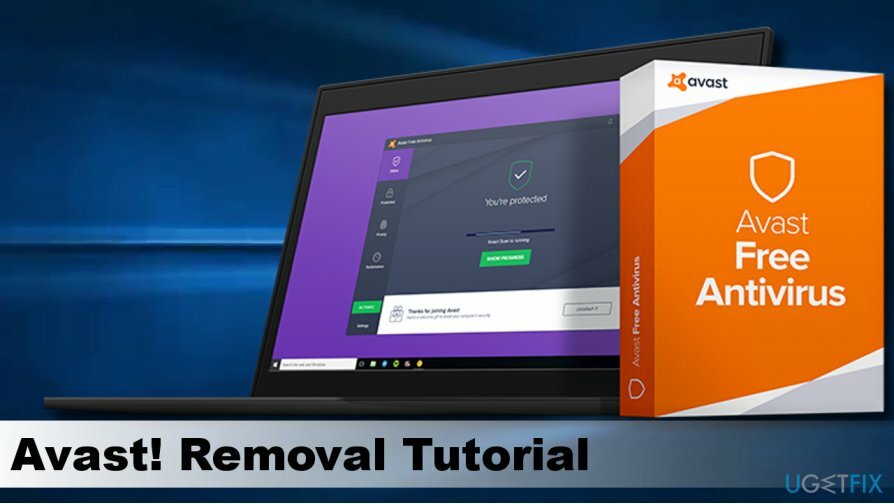
2016 წელს ჩატარებული სტატისტიკის მიხედვით, Avast-ს ჰყავდა 400 მილიონი მომხმარებელი და ფლობდა უსაფრთხოების პროგრამული უზრუნველყოფის ბაზრის 40 პროცენტს ჩინეთის ფარგლებს გარეთ. 2017 წელს კომპანიამ შეიძინა Piriform,[1] კომპანია, რომელმაც შეიმუშავა და მართავს CCleaner ინსტრუმენტი. ეს უკანასკნელი სამარცხვინო გახდა მას შემდეგ, რაც ჰაკერებმა დაარბიეს CCleaner[2] 5.33.6162 და CCleaner Cloud 1.07.3191 ვერსიები 2017 წლის სექტემბერში და მის მილიონობით მომხმარებელს აყენებს რისკის ქვეშ. Floxif მავნე პროგრამა.
ბუნებრივია, მოწყობილობის მომხმარებლები, რომლებმაც სცადეს Avast, იზიარებენ სხვადასხვა მოსაზრებებს ინსტრუმენტთან დაკავშირებით. მიუხედავად ამისა, მესამე მხარის ლაბორატორიებში დამოუკიდებელ ტესტირებაზე დაყრდნობით, მას აქვს ვირუსების დაბლოკვის, გამოვლენისა და ამოღების მაღალი უნარი. ის ამატებს ქსელის უსაფრთხოების სკანერს, უზრუნველყოფს პაროლის მენეჯერს, სთავაზობს ვებ ბრაუზერისა და მისი ხელსაწყოების ზოლის (Google Chrome) დაცვას და სხვა სასარგებლო ფუნქციებს.
მას შეუძლია აღმოაჩინოს და დაბლოკოს adware და keyloggers კერძოდ. AV-Comparatives-ის ანალიტიკოსები[3] ჩაატარა უსაფრთხოების ტესტი და უზრუნველყო ორი გაფართოებული+ და ორი Მოწინავე რეიტინგები, რაც იმას ნიშნავს, რომ პროდუქტი გაცილებით მაღალია ვიდრე სტანდარტული შეფასების ხელსაწყოები.
თუმცა, Avast ხშირად ხვდება შესრულების კატეგორიაში და შეიძლება უარყოფითად იმოქმედოს მოწყობილობის მუშაობაზე მავნე პროგრამების სკანირებისას. ზოგიერთი ადამიანი უარყოფს უსაფრთხოების ამ ხელსაწყოს, რადგან ის არ შეიცავს მშობლის კონტროლს.
მოკლედ, Avast არის შესანიშნავი ინსტრუმენტი თქვენი კომპიუტერის დასაცავად, მაგრამ არა საუკეთესო. ჩვეულებრივ, მისი ამოღება შესაძლებელია Windows-ის პროგრამებისა და ფუნქციების ან აპებისა და ფუნქციების მეშვეობით, მაგრამ გამოშვების შემდეგ Windows 10 Fall Creators Update ბევრმა ადამიანმა განაცხადა, რომ Avast-მა შეწყვიტა მუშაობა და არც ხელახლა ინსტალაცია და არც ამოღებულია.
მომხმარებლების თქმით, წაშლის პროცესი ვერ ხერხდება შეცდომით, რომელიც მიუთითებს დაკარგული Avast ფაილების (მაგ. Avastip.dll, avast.messaging.dll) დამნაშავედ. თუ თქვენ აირჩევთ Avast-ის ამოღებას ამა თუ იმ მიზეზის გამო, მაგრამ ამოღება ვერ მოხერხდა, ჩვენ განვმარტავთ, რა ნაბიჯები უნდა გადაიდგას ხელსაწყოს წარმატებით აღმოსაფხვრელად.
Avast უფასო ანტივირუსის მოცილების გაკვეთილი
ამ ფაილების დეინსტალაციისთვის, თქვენ უნდა შეიძინოთ ლიცენზირებული ვერსია Reimage Reimage პროგრამული უზრუნველყოფის დეინსტალაცია.
ვარიანტი 1. გამოიყენეთ Avast Uninstall Utility
ამ ფაილების დეინსტალაციისთვის, თქვენ უნდა შეიძინოთ ლიცენზირებული ვერსია Reimage Reimage პროგრამული უზრუნველყოფის დეინსტალაცია.
Avast გთავაზობთ უფასო Avast Uninstall პროგრამას, რომელსაც შეუძლია ამოიღოს ხელსაწყოს ყველა ნაწილი და ნაწილი. ინსტრუმენტის გასაშვებად, მიჰყევით ამ ნაბიჯებს:
- ჩამოტვირთეთ avastclear.
- ახლა თქვენ უნდა ნახოთ avastclear.exe ფაილი თქვენს სამუშაო მაგიდაზე.
- გაშვებამდე გაუშვით Windows-ში Უსაფრთხო რეჟიმი.
- როდესაც სისტემა ჩაიტვირთება, ორჯერ დააწკაპუნეთ მასზე avastclear.exe ფაილი.
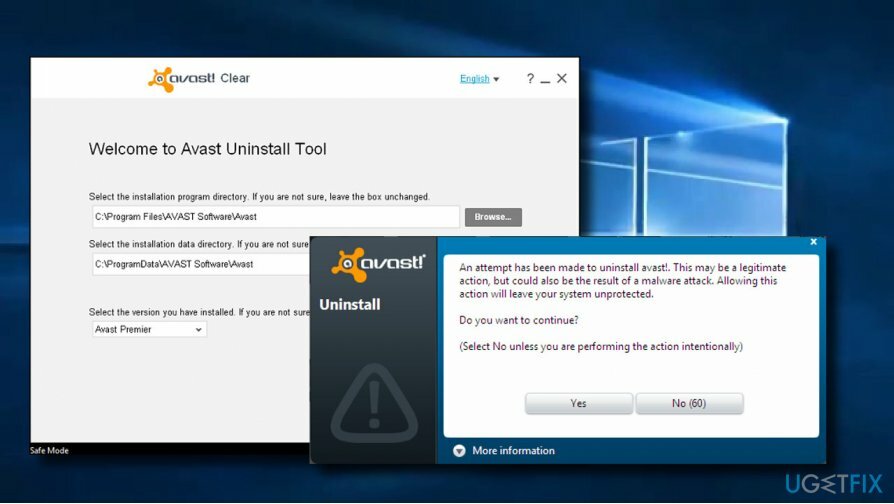
- იპოვნეთ Avast ნაგულისხმევი საქაღალდე და დააწკაპუნეთ ამოღება. მნიშვნელოვანია: თუ ხელსაწყო დააინსტალირეთ სხვა საქაღალდეში, ვიდრე ნაგულისხმევი, აირჩიეთ ეს უკანასკნელი წასაშლელად, მაგრამ ფრთხილად აირჩიეთ სწორი, რადგან საქაღალდის მთელი შინაარსი წაიშლება.
- ბოლოს გადატვირთეთ კომპიუტერი.
ვარიანტი 2. წაშალეთ Avast ხელით
ამ ფაილების დეინსტალაციისთვის, თქვენ უნდა შეიძინოთ ლიცენზირებული ვერსია Reimage Reimage პროგრამული უზრუნველყოფის დეინსტალაცია.
Ნაბიჯი 1. შეწყვიტე Avast პროცესი სამუშაო მენეჯერში
- დაჭერა Ctrl + Shift + Esc (Windows 10) ან Ctrl + Alt + Del (ძველი ვერსიები) სამუშაო მენეჯერის გასაშვებად.
- გახსენით პროცესები ჩანართი და იპოვნეთ Avast პროცესი სიაში.
- დააწკაპუნეთ და აირჩიეთ დავალების დასრულება.
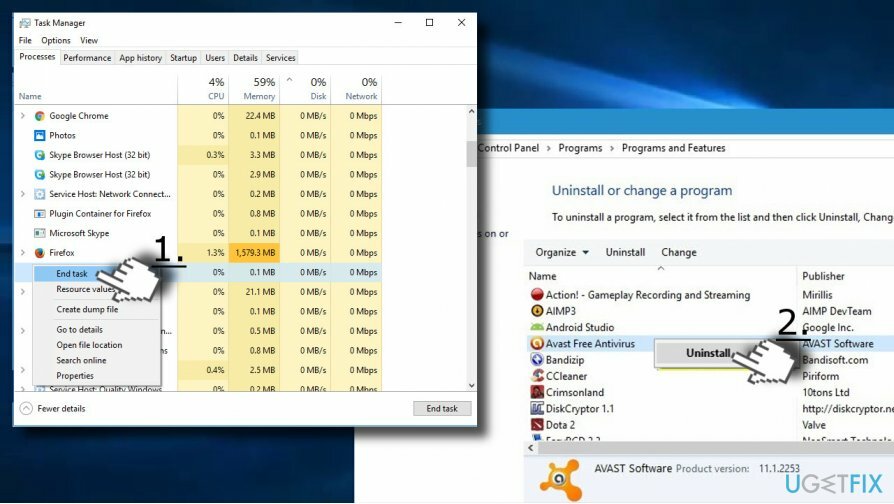
ნაბიჯი 2. წაშალეთ ინსტრუმენტი აპებიდან და ფუნქციებიდან
- დაჭერა Windows გასაღები + I არჩევა აპები. გახსენით აპები და ფუნქციები სექციები.
- Windows-ის ძველი ვერსიების მომხმარებლებმა უნდა გაიხსნას Მართვის პანელი და აირჩიეთ პროგრამები და ფუნქციები.
- Იპოვო Avast უფასო ანტივირუსი ჩანაწერი, დააწკაპუნეთ მასზე და აირჩიეთ დეინსტალაცია.
ნაბიჯი 3. ამოიღეთ Avast-ის ნარჩენები
- დააწკაპუნეთ მარჯვენა ღილაკით ფაილების მკვლევარი და გახსნა ხედი ჩანართი.
- აირჩიეთ Პარამეტრები და გახსნა ხედი ჩანართი ახალ ფანჯარაში.
- მონიშნეთ დამალული ფაილების, საქაღალდეების და დისკების ჩვენება ყუთი.
- დაჭერა Windows გასაღები + R, ტიპი რეგედიტიდა დააჭირეთ შედი.
- გახსენით რედაქტირება ეკრანის ზედა ნაწილში და აირჩიეთ იპოვე შემდეგი.
- ტიპი Avast და დააწკაპუნეთ იპოვე შემდეგი ღილაკი.
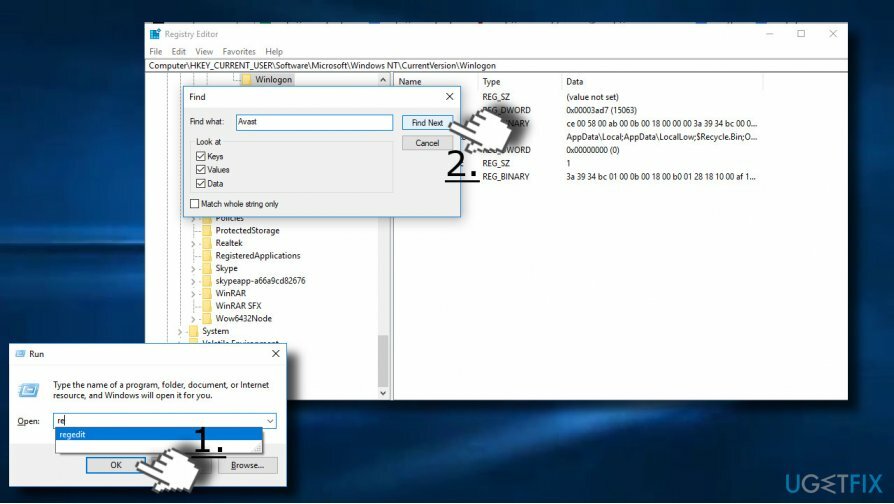
- თუ ძებნა აღმოაჩინა წაშლილი Avast ჩანაწერები, წაშალეთ ისინი.
- და ბოლოს, გადატვირთეთ თქვენი კომპიუტერი
მოიშორეთ პროგრამები მხოლოდ ერთი დაწკაპუნებით
ამ პროგრამის დეინსტალაცია შეგიძლიათ ugetfix.com-ის ექსპერტების მიერ წარმოდგენილ ნაბიჯ-ნაბიჯ სახელმძღვანელოს დახმარებით. თქვენი დროის დაზოგვის მიზნით, ჩვენ ასევე შევარჩიეთ ინსტრუმენტები, რომლებიც დაგეხმარებათ ამ ამოცანის ავტომატურად შესრულებაში. თუ გეჩქარებათ ან თუ ფიქრობთ, რომ არ გაქვთ საკმარისი გამოცდილება პროგრამის დამოუკიდებლად დეინსტალაციისთვის, მოგერიდებათ გამოიყენოთ ეს გადაწყვეტილებები:
შეთავაზება
გააკეთე ახლავე!
ჩამოტვირთვამოხსნის პროგრამული უზრუნველყოფაბედნიერება
გარანტია
გააკეთე ახლავე!
ჩამოტვირთვამოხსნის პროგრამული უზრუნველყოფაბედნიერება
გარანტია
თუ ვერ მოახერხეთ პროგრამის დეინსტალაცია Reimage-ის გამოყენებით, აცნობეთ ჩვენს მხარდაჭერის ჯგუფს თქვენი პრობლემების შესახებ. დარწმუნდით, რომ მიაწოდეთ რაც შეიძლება მეტი დეტალი. გთხოვთ, შეგვატყობინოთ ყველა დეტალი, რომელიც, თქვენი აზრით, უნდა ვიცოდეთ თქვენი პრობლემის შესახებ.
ეს დაპატენტებული სარემონტო პროცესი იყენებს 25 მილიონი კომპონენტის მონაცემთა ბაზას, რომელსაც შეუძლია შეცვალოს ნებისმიერი დაზიანებული ან დაკარგული ფაილი მომხმარებლის კომპიუტერში.
დაზიანებული სისტემის შესაკეთებლად, თქვენ უნდა შეიძინოთ ლიცენზირებული ვერსია Reimage მავნე პროგრამების მოცილების ინსტრუმენტი.

რომ დარჩეს სრულიად ანონიმური და თავიდან აიცილონ ISP და მთავრობა ჯაშუშობისგან თქვენ უნდა დაასაქმოთ პირადი ინტერნეტი VPN. ის საშუალებას მოგცემთ დაუკავშირდეთ ინტერნეტს, მაშინ როდესაც იყოთ სრულიად ანონიმური ყველა ინფორმაციის დაშიფვრით, თავიდან აიცილოთ ტრეკერები, რეკლამები და ასევე მავნე შინაარსი. რაც მთავარია, თქვენ შეაჩერებთ უკანონო სათვალთვალო საქმიანობას, რომელსაც NSA და სხვა სამთავრობო ინსტიტუტები ახორციელებენ თქვენს ზურგს უკან.
კომპიუტერის გამოყენებისას ნებისმიერ დროს შეიძლება მოხდეს გაუთვალისწინებელი გარემოებები: ის შეიძლება გამორთოს დენის გათიშვის გამო, ა სიკვდილის ცისფერი ეკრანი (BSoD) შეიძლება მოხდეს, ან Windows-ის შემთხვევითი განახლებები შეუძლია მოწყობილობას, როცა რამდენიმე ხნით წახვალთ წუთები. შედეგად, თქვენი სასკოლო დავალება, მნიშვნელოვანი დოკუმენტები და სხვა მონაცემები შეიძლება დაიკარგოს. რომ აღდგენა დაკარგული ფაილები, შეგიძლიათ გამოიყენოთ მონაცემთა აღდგენის პრო – ის ეძებს ფაილების ასლებს, რომლებიც ჯერ კიდევ ხელმისაწვდომია თქვენს მყარ დისკზე და სწრაფად იბრუნებს მათ.